Όλοι έχουμε φίλους και συγγενείς με Windows και χρειάζονται την βοήθειά μας να κάνουνε εγκατάσταση τα προγράμματά τους. Με το Chocolatey μπορούμε να κάνουμε μαζική και αυτόματη εγκατάσταση αλλά και αναβάθμιση των προγραμμάτων στα Windows
Το Chocolatey είναι ένας ανοιχτού κώδικα διαχειριστής πακέτων (προγραμμάτων) για τα Windows όπως είναι το apt ή το dnf που έχουμε στο Linux. Σχεδιάστηκε για να είναι μια γρήγορη, εύχρηστη πλατφόρμα για εγκατάσταση εφαρμογών και εργαλείων που χρειάζεστε στο Windows.
Για το παρόν άρθρο, όπως θα δείτε παρακάτω, έχω ετοιμάσει και συνοδευτικό βίντεο όπου θα δείτε την χρήση του Chocolatey
Για τους καθημερινούς χρήστες
Σε αντίθεση με άλλους διαχειριστές προγραμμάτων (π.χ. Ninite) διαθέτει πάνω από 5 χιλιάδες, έτοιμα προς εγκατάσταση προγράμματα. Στην λίστα του θα βρείτε δωρεάν προγράμματα για windows (π.χ. vlc, adobe reader, antivirus κλπ) αλλά και εφαρμογές που έχετε αγοράσει (π.χ. Microsoft Office, Kaspersky κλπ).
Όπως θα σας δείξω παρακάτω, μπορείτε να το χρησιμοποιείτε για να κάνετε:
- Εγκατάσταση – Απεγκατάσταση προγραμμάτων: Είτε ένα πρόγραμμα την φορά είτε μαζικά μπορείτε να κάνετε την εγκατάσταση η απεγκατάσταση προγραμμάτων χωρίς να πατάτε Next – Next -Next σε παράθυρα.
- Αναβάθμιση – Ενημέρωση προγραμμάτων : Τα προγράμματα που έχετε εγκαταστήσει μέσω του Chocolatey μπορείτε με μια εντολή να τα αναβαθμίσετε στις τελευταίες τους εκδόσεις για να έχετε νέα χαρακτηριστικά και διορθώσεις ασφαλείας.
- Αυτοματοποίηση: Μπορείτε όλη την διαδικασία εγκατάστασης να την αυτοματοποιήσετε με ένα απλό αρχείο.
Για τους τεχνικούς και διαχειριστές συστημάτων Windows
Τα πακέτα Chocolatey μπορούν να χρησιμοποιηθούν ανεξάρτητα, αλλά και να ενσωματωθούν με διαχειριστές όπως SCCM, Puppet, Ansible, Saltstack και Chef. Ακόμη και η Microsoft αποφάσισε να χρησιμοποιήσει το Chocolatey με το PackageManagement/OneGet διαχείρισης πακέτων του PowerShell.
Σε κάθε περίπτωση οι διαχειριστές μπορούν να αυτοματοποιήσουν την προσθαφαίρεση προγραμμάτων στα windows μέσω scripts και να γλυτώσουν όλη την φασαρία που έχει να κάνει ιδιαίτερα με νέες εγκαταστάσεις Windows.
Μια νέα αρχή στον τρόπο εγκατάστασης- αναβάθμισης προγραμμάτων στα Windows
Αν το καλοσκεφτείτε, όταν ως Linux’ας κάνετε εγκατάσταση την διανομή σας, η διαδικασία κρατάει συνήθως 20 λεπτά και το format – επανεγκατάσταση των Windows είναι περίπου στους ίδιους χρόνους. Αλλά αυτό που στο Linux είναι υπόθεση μερικών κλικ στο Windows αυτό που μας τρώει τον χρόνο είναι να κατεβάσουμε και να εγκαταστήσουμε τα προγράμματα που χρειαζόμαστε.
Με την δωρεάν υπηρεσία Chocolatey, η παραπάνω διαδικασία απλοποιείται τόσο πολύ που μόλις το χρησιμοποιήσετε δεν θα μπορείτε χωρίς αυτό. Το Chocolatey μπορείτε να το χρησιμοποιήσετε είτε σε νέα εγκατάσταση του Windows είτε στην υπάρχουσα. Αν έχετε ήδη Windows και προγράμματα εγκατεστημένα, σας προτείνω να δείτε παρακάτω ποια υπάρχουν ήδη στην σελίδα του Chocolatey και έπειτα απεγκαταστήσετε τα για να τα κάνετε εγκατάσταση μέσω του Chocolatey
Εγκατάσταση του διαχειριστή πακέτων Chocolatey στο Windows
Για να χρησιμοποιήσουμε την υπηρεσία, θα πρέπει να εγκαταστήσουμε στα Windows (windows 7 ή νεότερα) την εφαρμογή choco. Μην σας τρομάζει η χρήση της Γραμμής Εντολών των Windows γιατί όπως θα δείτε παρακάτω είναι πολύ εύκολη η διαδικασία.
Πάμε να το εγκαταστήσουμε:
- Πάμε στην σελίδα https://chocolatey.org/install
- Κάνουμε κλικ στο εικονίδιο αντιγραφής που είναι ανάμεσα στο «Run the following command» και το (copy command text)
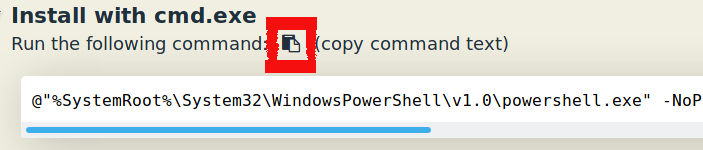
- Από το μενού
Έναρξητου Windows, κάνουμε αναζήτηση γιαΓραμμή Εντολώνή την λέξηcmd - Κάνουμε δεξί κλικ πάνω στην εφαρμογή
Γραμμή Εντολώνκαι κλικ στο εκτέλεση με δικαιώματα διαχειριστή - Έπειτα, κάνουμε επικόλληση είτε με δεξί κλίκ πάνω στην μπάρα του παραθύρου της Γραμμής Εντολών και έπειτα Επεξεργασία –> Επικόλληση ή μπορείτε να κάνετε επικόλληση πατώντας τον συνδυασμό πλήκτρων
Ctrl+Vστο πληκτρολόγιο. - Τέλος, μόλις γίνει η επικόλληση πατάμε
Enterστο πληκτρολόγιο για να ξεκινήσει η εγκατάσταση του Chocolatey. Αφού τελειώσει θα πρέπει να κλείστε το παράθυρο τηςΓραμμής Εντολών.
Αυτό ήταν ! Πλέον μπορούμε να χρησιμοποιήσουμε το πρόγραμμα / εντολή choco για να κάνουμε προσθαφαίρεση αλλά και αναβάθμιση τα προγράμματα που χρειαζόμαστε στο Windows.
Προσθαφαίρεση και Αναβάθμιση προγραμμάτων
Ανοίγετε πάλι της Γραμμής Εντολών όπως πριν, με δικαιώματα διαχειριστή. Για να δείτε όλες τις διαθέσιμες δυνατότητες του choco θα πρέπει να γράψετε και επιτα να πατήσετε enter :
choco -?
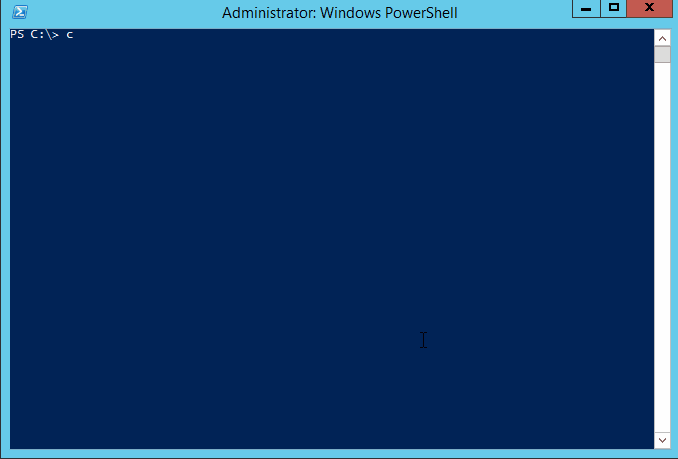
Ας δούμε όμως στην πράξη την προσθαφαίρεση κάποιων προγραμμάτων.
- Πάμε στην σελίδα https://chocolatey.org/packages βλέπουμε σε κάθε πρόγραμμα που χρειαζόμαστε τον αντίστοιχο τρόπο για να το εγκαταστήσουμε.
- Έχοντας ανοιχτή την
Γραμμή Εντολώνόπως πριν, με δικαιώματα διαχειριστή κάνουμε αντιγραφή (απο την παραπάνω σελίδα) και επικόλληση την εντολή του προγράμματος που θέλουμε να εγκαταστήσουμε π.χ.
choco install vlc
και πατάμε Enter για να ξεκινήσει η εγκατάσταση του Vlc - Με τον ίδιο τρόπο, αν θέλουμε να καταργήσουμε το Vlc που κάναμε εγκατάσταση τρέχουμε την εντολή:
choco uninstall vlc
Συμβουλή: Αν και μπορείτε, καλό είναι να αποφύγετε να κάνετε εγκατάσταση Firefox και Chrome με την παραπάνω διαδικασία διότι αυτές οι εφαρμογές αναβαθμίζονται εσωτερικά και αυτόματα με αποτέλεσμα να μην ενημερώνουν το
chocoγια την έκδοσή τους.
Αν τώρα, θέλουμε να κάνουμε εγκατάσταση πολλά προγράμματα μαζί αντιγράφουμε η γράφουμε τα ονόματα των προγραμμάτων που χρειαζόμαστε όπως ακριβώς τα γράφει στην σελίδα https://chocolatey.org/packages
Παράδειγμα:
choco install vlc immunet libreoffice-fresh skype ccleaner adobereader 7zip.install
Αν και δεν είναι υποχρεωτικό, στο τέλος τις εντολής προσθέσετε την παράμετρο -y για να μην σας ρωτάει κάθε φορά αν θέλετε να συνεχίσετε την εκτέλεση της εντολής.
Για να δείτε τι έχετε εγκαταστήσει μέχρι τώρα, εκτελείτε την παρακάτω εντολή
choco list -lo
θα σας εμφανίσει την λίστα των προγραμμάτων που έχετε εγκαταστήσει μέσω του choco. Αυτό είναι χρήσιμο όταν θέλετε να κάνετε απεγκατάσταση κάποιο πρόγραμμα και δεν θυμάστε το όνομά του.
Για να κάνετε αναβάθμιση αυτά τα προγράμματα εκτελείτε την παρακάτω εντολή:
choco upgrade all -y
Αυτοματοποίηση και μαζική εγκατάσταση προγραμμάτων
Που να θυμάσαι όλα τα ονόματα των προγραμμάτων και τις εντολές, θα μου πείτε τώρα… Υπάρχει όμως μια απλή λύση για αυτό:
- Ανοίξτε στο Windows το
Σημειωματάριο ή Notepad - Γράψτε
choco installκαι αφήστε ένα κενό - Όπως πριν, από την σελίδα https://chocolatey.org/packages βρείτε τα ονόματα των προγραμμάτων που χρειάζεστε και αντιγράψτε τα στο Σημειωματάριο
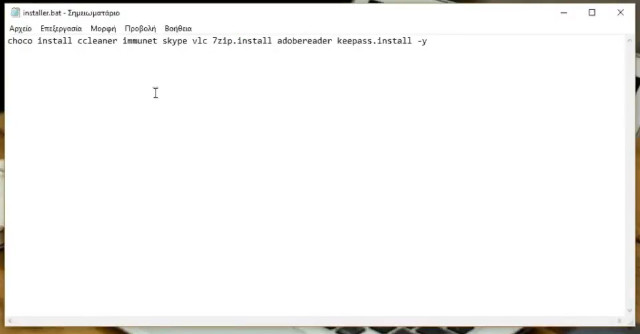
- Έπειτα κάντε κλικ στο μενού
Αρχείο --> Αποθήκευση ως...και δώστε ένα όνομα στο αρχείο και βάλτε την κατάληξη .bat π.χ.:installer.bat - Αυτό το αρχείο installer.bat μπορείτε να το μεταφέρετε σε κάποιον άλλον υπολογιστή η να το αποθηκεύσετε για μελλοντική χρήση. Φυσικά μπορείτε να το επεξεργαστείτε όποτε θέλετε και να προσθέσετε η να αφαιρέσετε προγράμματα.
- Για να τρέξετε το αρχείο installer.bat (ή όποιο όνομα του δώσατε), κάνετε δεξί κλικ στο αρχείο και επιλέγετε
Εκτέλεση ως διαχειριστής. Θα ανοίξει αυτόματα η Γραμμή εντολών και θα αρχίσει η εγκατάσταση των προγραμμάτων που έχετε γράψει στο αρχείο.
Δεν θέλω να τα κάνω από Γραμμή Εντολών
Αν παρόλα αυτά θέλετε να κάνετε την αναζήτηση και προσθαφαίρεση / αναβάθμιση των προγραμμάτων από ένα γραφικό περιβάλλον τότε ως bonus τρέξτε την παρακάτω εντολή:
choco install chocolateygui -y
για να εγκατασταθεί το γραφικό του περιβάλλον του choco. Μέσα απο εκεί μπορείτε να κάνετε όσα είδαμε παραπάνω.
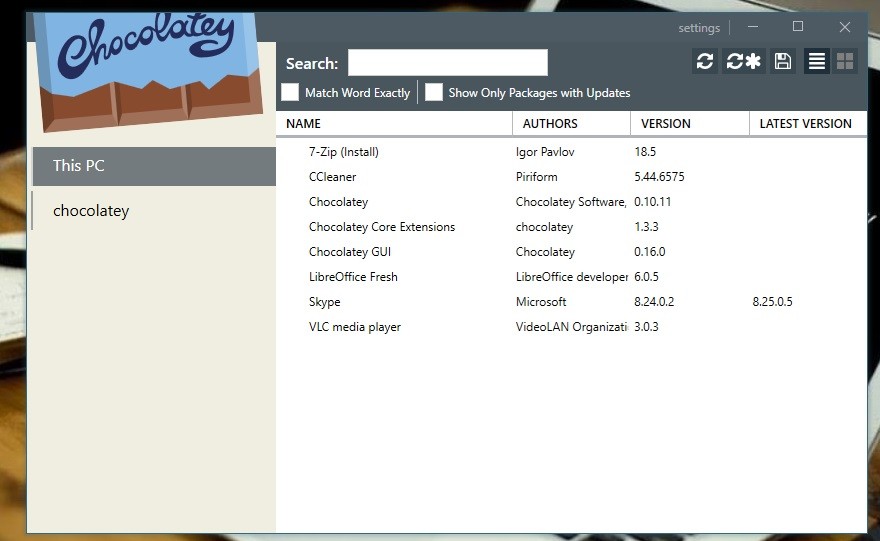
Βίντεο με την χρήση του Chocolatey
Στο παρακάτω 10λεπτο βίντεο, θα δείτε την χρήση του Chocolatey μέσω γραμμής εντολών
Επίλογος
Η μαζική προσθαφαίρεση και αναβάθμιση προγραμμάτων στα Windows, γίνεται «παιχνιδάκι» με την χρήση του ανοιχτού λογισμικού chocolatey. Επίσης ο συνδυασμός του μικρού script (αυτοματοποίηση) που φτιάξατε θα σας είναι χρήσιμος όχι μόνο στον δικό σας υπολογιστή αλλά και των φίλων/συγγενών σας.
Ελπίζω να μην σας τρόμαξε η χρήση της γραμμής εντολών (ή τερματικό όπως το λέμε στο Linux) και να πήρατε μια μικρή γεύση της δύναμης και δυνατότητες αυτοματοποίησης που κρύβει.

Συνεργάτες που τους εγκατέστησα στα pc τους το chocolatey για να κάνω τα windows, στα οποία έχουν την περίεργη επιμονή να συνεχίζουν να (μην) δουλεύουν, κάπως λειτουργικά για ομαδική ανάπτυξη κώδικα (κυρίως εργαλεία git και ssh), παραπονέθηκαν μετά από λίγες βδομάδες για εξάντληση του χώρου στα συστήματα αρχείων τους (γέμισε ο δίσκος). Μετά από διερεύνηση εντοπίστηκε φάκελος cache του chocolatey ο οποίος έπιανε αρκετά GB και ήταν υπεύθυνος για την κατάσταση (ή τουλάχιστο την επιδείνωσή της). You ‘ve been warned.
Αν δεν υπάρχει bug report … It didn’t happen. Είναι ελεύθερο λογισμικό και καλό είναι να αναφέρονται αυτά στην ομάδα ανάπτυξης.
Προσωπικά δεν το συνάντησα ποτέ αυτό το πρόβλημα.
Ούτε εμένα μου έχει συμβεί σε vms με win που εκτρέφω κατά καιρούς. Αλλά η δική μου χρήση είναι αρκετά περιορισμένη. Μου το ανέφεραν τρίτοι και το αναφέρω να το έχει υπόψη του κάποιος αν του συμβεί να γλιτώσει το ψάξιμο.
Σωστό. Υποπτευομαι ότι κάποια ρύθμιση έγινε να κασαρει το online αποθετήριο τοπικά και γι’αυτό έγινε ότι έγινε.
Με την απλή χρήση που περιγράφω δεν νομίζω να συμβεί κάτι τέτοιο.
Φασαριόζικο! Προτιμώ το Ninite γι’ αυτή τη δουλειά, δοκιμασμένο χρόνια τώρα.
Γιατί φασαριοζικο ? Και το ένα έχει γραφικό περιβάλλον και το άλλο. Με την διαφορά ότι το Ninite έχει 80? πακέτα ενώ το chocolatey έχει 5000+ . Τέλος το Chocolatey είναι και «Microsoft certified» και το χρησιμοποιούν οι Sysadmin.
πολυ ωραιο,για ολα αυτα που γραφετε μας βοηθατε.καλη δυναμη
νασε καλά ! Το γεγονός ότι σας βοηθάνε αυτά που γράφουμε , μας δίνει κουράγιο να συνεχίσουμε